 Article Tags
Article Tags
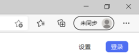
Edge ブラウザの優先言語を設定する方法
現在、Edge ブラウザを使用する人が増えていますが、ソフトウェアを起動した後に表示される言語が中国語ではないことに気づく人もいます。では、Edge ブラウザの優先言語を設定する方法を友達が尋ねました。この問題に対応して、今日は PHP 中国語 Web サイトの編集者が解決策を皆さんと共有します。このチュートリアルの内容がお役に立てば幸いです。設定方法は以下のとおりです。 1. ソフトウェアを開き、ページ上部の三点アイコンをクリックします。 2. 表示されたオプションの中から [設定] をクリックします。 3. 新しいインターフェースに入ったら、言語オプションをクリックします。 4. 最後に、優先言語を見つけて設定します。
Aug 29, 2024 pm 02:11 PM
ドライバー ウィザードで起動時ポップアップ ウィンドウを無効にする方法 ドライバー ウィザードで起動時ポップアップ ウィンドウを閉じる方法に関するチュートリアル。
多くのユーザーは、ドライバーを修復するためにドライバー ウィザードをコンピューターにインストールしますが、このソフトウェアはコンピューターの電源を入れるときにポップアップを表示させます。では、ドライバー ウィザードはどのようにして起動時のポップアップを防止するのでしょうか。この問題に対応して、今日のソフトウェア チュートリアルの編集者は設定手順を大多数のユーザーと共有します。具体的な操作方法を見てみましょう。設定方法は以下のとおりです。 1. ソフトウェアページ右上の三本線のメニューアイコンをクリックします。 2. 次に、ドロップダウン オプション リストの [設定] をクリックして入力します。 3. 新しいウィンドウに入ったら、左側の [リマインダー設定] オプションをクリックします。 4. 次に、右側で起動時間と加速項目のリマインダーを見つけてチェックし、最後に [OK] をクリックして保存します。
Aug 29, 2024 pm 02:11 PM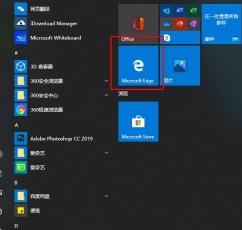
Edge ブラウザで画像が表示できない場合はどうすればよいですか?
Edge ブラウザは、Microsoft が所有する非常に高品質な Web ブラウジング ソフトウェアです。しかし、最近多くのユーザーが使用中に画像が表示されないという問題が発生します。問題がある場合は、このソフトウェア チュートリアルの編集者が解決策を共有し、ユーザーの問題を解決したいと考えています。解決策は次のとおりです。 1. 左下隅の [スタート] をクリックし、[Microsoft Edge] を右クリックします。 2. [詳細] を選択し、[設定の適用] をクリックします。 3. 下にスクロールして画像を見つけます。 4. 写真の下のスイッチをオンにします。
Aug 29, 2024 pm 02:11 PM
TinderでDLLファイルを修復する方法 ワンクリックでTinderで不足しているすべてのDLLを修復する方法
Tinder セキュリティ ソフトウェアは、ユーザーがシステムのジャンクをクリーンアップしたり、システム障害を修復したりするのに役立つ強力な機能を備えた、非常に便利なシステム保護ツールです。最近、一部のユーザーから、Tinder で紛失した DLL ファイルを修復できるかどうかという質問がありました。実際、この問題に対処するために、この記事ではその方法を詳しく紹介し、それを皆さんに共有します。 Tinder で欠落しているすべての DLL をワンクリックで修正する方法: Tinder セキュリティ ソフトウェアを開き、[セキュリティ ツール] アイコンをクリックします。 「システム修復」を選択します。新しいウィンドウが表示されたら、クリックしてスキャンを開始します。スキャンが完了したら、プロンプトに従って修復します。
Aug 29, 2024 pm 02:11 PM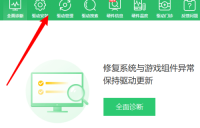
360 Driver Master を使用してドライバーをアップグレードする方法 360 Driver Master アップグレード ドライバーのチュートリアル
360 Driver Master でドライバーをアップグレードするにはどうすればよいですか? 360 Driver Master は、ドライバーのインストールの問題を解決するために特別に開発されたソフトウェアです。それでは、ドライバーをアップグレードする方法は何でしょうか。この問題に対する詳細な解決策をこの記事で紹介しますので、ご興味があればご覧ください。 360 Driver Master ドライバー アップグレード チュートリアル: 1. ソフトウェアを開き、上のメニュー バーで [ドライバーのインストール] をクリックしてに入ります。 2. 次に、アップグレードする必要があるドライバーを選択します。 3. バージョン情報の右側にあるドロップダウン ボタンをクリックし、アップグレードする必要があるドライバーのバージョンを選択します。 4. 選択後、右側のアップグレードボタンをクリックします。
Aug 29, 2024 pm 02:11 PM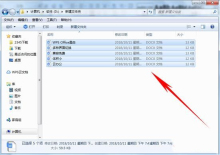
WPS で複数のファイルを結合する方法 WPS で複数のファイルを結合するチュートリアル。
WPS で複数のファイルを結合するにはどうすればよいですか?最近、あるユーザーから、使いやすいオフィス ソフトウェアを使用して、複数のファイルを結合したいと考えています。この問題に対処するために、この記事では詳細な解決策を皆さんと共有します。 WPS で複数のファイルを結合するにはどうすればよいですか?まず、フォルダー内のドキュメントが表示されます。これは、結合するために選択する必要があるすべてのドキュメントです。 [挿入]をクリックし、[オブジェクト]の[ファイル内のテキスト]を選択します。ファイルを挿入するためのダイアログボックスが表示されるので、ファイルの保存パスに従ってドキュメントを選択し、[開く]をクリックします。このようにして、これらの文書内のテキストがすべて一致していることがわかります。
Aug 29, 2024 pm 02:10 PM
Kingsoft Antivirus を使用して U ディスク ファイルを回復する方法 Kingsoft Antivirus を使用して U ディスク ファイルを回復する方法に関するチュートリアル。
Kingsoft Antivirus は非常に高品質のウイルス対策ソフトウェアであり、その多様な機能によりコンピュータ機器のセキュリティを保護できます。Kingsoft Antivirus がどのように U ディスク ファイルを回復するかを知りたいユーザーもいます。この操作についてよく分からない人も多いと思いますが、今日のソフトウェアチュートリアルでは、その詳細な手順を見てみましょう。解決策は次のとおりです。 1. ソフトウェアを開き、ホームページの下部にある宝箱オプションをクリックします。 2. 新しいインターフェイスに入ったら、左側の [コンピュータ セキュリティ] をクリックし、右側の [U Disk Guard] を選択します。 3. 右下隅にあるデータ回復機能をクリックします。 4. 次に、左側の「削除されたファイルの回復」を選択し、「回復の開始」ボタンをクリックします。 5. 回復する必要があるディスクを選択し、右下隅にある [スキャンの開始] ボタンをクリックします。 6. スキャンが完了したら、
Aug 29, 2024 pm 02:10 PM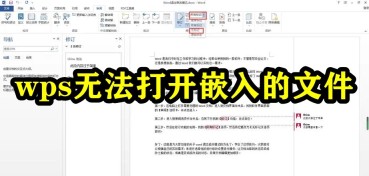
WPS が埋め込みファイルを開けない場合の対処方法 WPS が埋め込みファイルを開けないチュートリアル
WPS は多くのユーザーのコンピュータで利用できるオフィス ソフトウェアです。多くのユーザーはドキュメントを編集するときに埋め込みファイルを追加しますが、多くのユーザーは何が起こっているのか、その解決策がわかりません。この問題に対して、今日のソフトウェア チュートリアルは大多数のユーザーの意見に答えるためにここにあり、すべての人に助けを提供したいと考えています。 WPS で埋め込みファイルを開けない問題の解決策: 1. ファイルの内容を選択し、マウスを右クリックして、 > [パッケージング プログラム シェル オブジェクト] > [プロパティ] を選択します。 2. 場所を表示し、場所情報をコピーします。選択後、直接コピーできます。 3. [Win+R] キーを同時に押して実行ウィンドウを開き、コピーした内容を貼り付け、[OK] ボタンを押して必要なファイルを取得します。
Aug 29, 2024 pm 02:09 PM
ToDesk で流暢さを向上させる方法 ToDesk で流暢さを向上させる方法の紹介
ToDesk の流暢さを向上させるにはどうすればよいですか?最近、ユーザーからこのような質問がありました。ToDesk は使いやすいリモート コントロール ソフトウェアですが、ユーザー エクスペリエンスに大きな影響を与えるため、よくわからないユーザーもいると思います。滑らかさが向上しますか?この問題に対処するために、この記事では詳細なチュートリアルを提供し、皆さんと共有します。 ToDesk が流暢さを向上させる方法の紹介: 最初のステップは、ToDesk を開き、右下隅にある [My] をクリックすることです。 2 番目のステップは、画面モードをクリックすることです。 3 番目のステップは、滑らかさの優先順位を選択することです。
Aug 29, 2024 pm 02:09 PM
Edgeブラウザのホームページが改ざんされる問題を解決する方法
Edge ブラウザは Microsoft の非常に使いやすいソフトウェアで、多くのユーザーが Web ページの検索に使用していますが、ホームページが改ざんされていることに気づき、元のホームページに復元したいと考えている人もいます。やり方がわからない この記事では、この時期のソフトウェアチュートリアルで操作方法を共有し、皆さんの問題の解決に役立つことを願っています。回復方法は次のとおりです。 1. まず、Edge ブラウザを開いて右上隅の [...] メニュー ボタンをクリックし、開いて [設定] をクリックします。 2. メニュー設定に入るときは、最初に下にスライドして詳細設定を見つけます。 3. ここにはホームページ スイッチがあり、デフォルトではオフになっています。クリックして開き、ホームページのアドレスを入力してクリックして保存します。 4. ブラウザを閉じて再度開くと、改ざんされたホームページが復元されていることがわかります。
Aug 29, 2024 pm 02:08 PM
WPSフォントを細長に設定する方法 WPSフォントを細長に設定する方法
WPSでフォントを細長く設定するにはどうすればよいですか?このソフトウェアを使用して文書を編集するとき、多くの友人が文書のフォントを細長い状態に変更したいと考えていますが、この問題についてはどうすればよいかわかりません。今日のチュートリアルが皆さんのお役に立てれば幸いです。設定方法は次のとおりです。 1. まず WPS を開き、変更したいテキストを見つけます。 2. 変更する単語を右クリックし、フォントを選択します。 3. 開いたら、上の文字間隔を選択し、[ズーム] をクリックします。ここでは 33% を選択できます。 4. 下の「OK」をクリックします。 5. これにより、フォントがより細く長くなります。
Aug 29, 2024 pm 02:08 PM
NetEase MuMu シミュレーターで UI インターフェイスを非表示にする方法 NetEase MuMu シミュレーターで UI インターフェイスを非表示にするチュートリアル
NetEase MuMu エミュレータは、ユーザーがコンピュータ上でモバイル アプリケーションやゲームをプレイするのに役立ちます。より良いゲーム体験を得るために、一部のユーザーは UI インターフェイスを非表示にしたいのですが、その方法がわかりません。実際、そうではありません。この問題に対処するために、この記事では詳細なチュートリアルを提供しますので、ご興味があれば読み続けてください。 NetEase MuMu エミュレータの隠し UI インターフェイスのチュートリアル: 1. ソフトウェアを起動し、右上隅にある 3 本の水平線のメニュー オプションをクリックします。 2. 次に、ドロップダウン オプション リストの [設定センター] をクリックして開きます。 3. 新しいインターフェースに入ったら、左側の「ゲーム設定」をクリックします。 4. 次に、右側でゲーム UI インターフェイスを非表示にするオプションを見つけてチェックを入れます。 5. 最後に、「保存して閉じる」をクリックします。
Aug 29, 2024 pm 02:08 PM
WPS でディレクトリを個別に編集する方法 WPS カスタム ディレクトリ方法の概要
WPS は現在非常に人気のあるオフィス ソフトウェアで、文書を編集するために Word を使用しているが、具体的な操作方法が分からないという人が多いです。この号のチュートリアルでは、詳細な操作手順を全員で共有し、皆様のお役に立つことを願っています。 WPS 目次をカスタマイズする方法 1. WPS ドキュメントを開き、編集する必要がある記事を選択し、空白ページを挿入し、空白ページに目次という単語を入力します。 2. カタログ化する必要があるタイトルを選択します -- リファレンスを選択します -- カタログ レベルを選択します -- 第 1 レベルのカタログを選択します。 3. 2 番目の手順を繰り返して、記事全体のすべてのディレクトリ タイトルを第 1 レベルのディレクトリとして設定します。 4. タイトルではない場合は、すべて通常のテキストに設定します (選択
Aug 29, 2024 pm 02:08 PM
デスクトップ ウィンドウ マネージャーは何をしますか? デスクトップ ウィンドウ マネージャーを閉じることはできますか?
最近、一部のユーザーは、コンピュータの使用時に、デスクトップ ウィンドウ マネージャーが大量のメモリを消費することに気づきました。デスクトップ ウィンドウ マネージャーについてよく知りませんでした。閉めることはできますか?まだよく分からないユーザーもいると思いますので、この記事では詳しく解説して皆さんと共有していきます。デスクトップ ウィンドウ マネージャーは何をしますか?回答: デスクトップ ウィンドウ マネージャーは、Vista の新しいコンポーネントであるデスクトップ ウィンドウ マネージャー (DWM) です。これは、WPF コア グラフィックス レイヤー コンポーネントの上に構築されています。 DWM のデスクトップ コンポジションは、コンポジション エンジンに基づいた新機能です。その外観により、Vista のアプリケーションで画面ピクセルが表示される方法がほぼ変わりました。
Aug 29, 2024 pm 02:07 PM
ホットツール Tags

Undresser.AI Undress
リアルなヌード写真を作成する AI 搭載アプリ

AI Clothes Remover
写真から衣服を削除するオンライン AI ツール。

Undress AI Tool
脱衣画像を無料で

Clothoff.io
AI衣類リムーバー

Video Face Swap
完全無料の AI 顔交換ツールを使用して、あらゆるビデオの顔を簡単に交換できます。

人気の記事
Inzoi:学校と大学への応募方法
Roblox:Dead Rails - ニコラテスラを召喚して倒す方法

ホットツール

vc9-vc14 (32+64 ビット) ランタイム ライブラリ コレクション (以下のリンク)
phpStudy のインストールに必要なランタイム ライブラリのコレクションをダウンロードします。

VC9 32ビット
VC9 32 ビット phpstudy 統合インストール環境ランタイム ライブラリ

PHP プログラマー ツールボックスのフルバージョン
プログラマ ツールボックス v1.0 PHP 統合環境

VC11 32ビット
VC11 32ビットphpstudy統合インストール環境ランタイムライブラリ

SublimeText3 中国語版
中国語版、とても使いやすい

ホットトピック
Gmailメールのログイン入り口はどこですか?
 7814
7814 15
15Java チュートリアル
 1646
1646 14
14CakePHP チュートリアル
 1402
1402 52
52Laravel チュートリアル
 1300
1300 25
25PHP チュートリアル
 1237
1237 29
29



